Ponieważ Google umożliwia właścicielom kont zmianę hasła w dowolnym momencie, regularne aktualizowanie hasła do Gmaila jest darmowym i skutecznym sposobem zapobiegania dostępowi do konta nieautoryzowanym użytkownikom. Sekcja Konta i importowanie na stronie Ustawienia konta Gmail zawiera opcję zmiany hasła. Jedynymi danymi uwierzytelniającymi, których potrzebujesz, aby dokonać zmiany, jest Twoje aktualne hasło do Gmaila.
Ostrzeżenie
Twoje hasło do Gmaila jest również Twoim hasłem do konta Google. Dlatego Twoje nowe hasło jest również bramą do Twojego konta w innych usługach Google, takich jak Kalendarz Google, Google Voice i YouTube.
Krok 1
Zaloguj się do swojego konta Gmail i kliknij Ustawienia ikona przypominająca trybik w prawym górnym rogu strony. Wybierz Ustawienia z rozwijanego menu, aby otworzyć stronę Ustawienia.
Wideo dnia
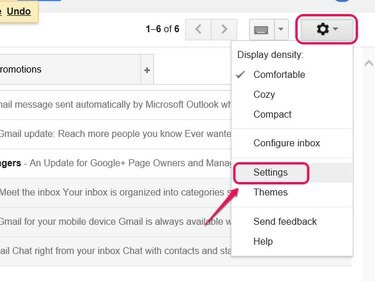
Pasek narzędzi Ustawienia Gmaila.
Źródło obrazu: Zdjęcie dzięki uprzejmości Google.
Wskazówka
Jeśli nie pamiętasz informacji o swoim koncie Google lub masz problem z zalogowaniem się na konto Gmail, odwiedź stronę
Google Nie mogę uzyskać dostępu do mojego konta stronę, aby rozwiązać problem.Krok 2
Kliknij Konta i import a następnie kliknij Zmień hasło w sekcji Zmień ustawienia konta.
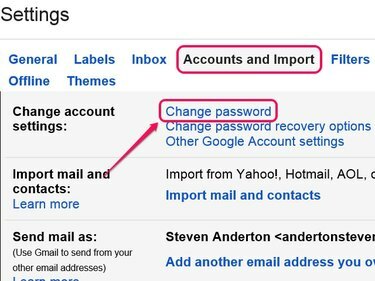
Kliknij Zmień opcje odzyskiwania hasła, aby zarządzać ustawieniami odzyskiwania konta.
Źródło obrazu: Zdjęcie dzięki uprzejmości Google.
Krok 3
Wprowadź swoje aktualne hasło do konta w polu Hasło, aby otworzyć stronę Hasło.
Wskazówka
Możesz również otworzyć stronę Hasło, logując się na stronie Ustawienia konta Google. Przejdź do Ustawienia konta Google i zaloguj się na swoje konto. Przewiń stronę w dół, kliknij Hasło w sekcji Zaloguj się, a następnie wprowadź hasło do konta, aby otworzyć stronę Hasło.
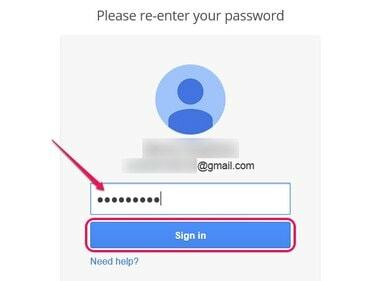
Kliknij Potrzebuję pomocy, jeśli nie pamiętasz hasła.
Źródło obrazu: Zdjęcie dzięki uprzejmości Google.
Krok 4
Stwórz nowy silne hasło to jest zgodne z Google wymagania dotyczące hasła. Na przykład nowe hasło alfanumeryczne musi składać się z co najmniej ośmiu znaków i nie może być hasłem używanym w ciągu ostatniego roku. Uwzględnij zarówno małe, jak i wielkie litery, cyfry i znaki specjalne.
Wprowadź hasło w polach Nowe hasło i Powtórz nowe hasło, a następnie kliknij Zmień hasło przycisk, aby ustawić nowe hasło.
Wskazówka
Aby zwiększyć siłę nowego hasła, rozważ użycie więcej niż ośmiu znaków i unikaj dołączania popularnych słów lub jakichkolwiek informacji umożliwiających identyfikację osoby.
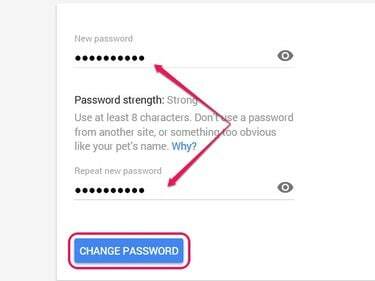
Po kliknięciu przycisku Zmień hasło pojawi się komunikat potwierdzający zmianę.
Źródło obrazu: Zdjęcie dzięki uprzejmości Google.
Wskazówka
Użyj Google Weryfikacja dwuetapowa funkcja zwiększająca bezpieczeństwo konta, wymagająca weryfikacji telefonicznej oprócz podania hasła dostępu do konta.
Ostrzeżenie
Musisz także zmienić hasło do konta we wszystkich klientach poczty e-mail, aplikacjach i urządzeniach — zarówno stacjonarnych, jak i mobilnych — z których korzystasz, aby uzyskać dostęp do konta Gmail. W większości przypadków klient poczty e-mail, aplikacja lub urządzenie wyświetla monit o nowe hasło przy następnej próbie uzyskania dostępu do konta.




